文章详情页
解决win10网页提示error 404 not found的方法
浏览:2日期:2023-02-12 15:05:03
不知道使用win10的用户有没有遇到过这样一个错误,在使用该系统下的浏览器打开网页时会被提示:error 404--not found。最近有不少的win10用户都在使用edge浏览器时遇到过,虽然这款浏览器功能很全面,但是在使用过程中发生这种错误也会令人感到很不愉快。既然遇到了这个问题,那么今天小编就给大家说一下具体要如何操作才能顺利解决该问题吧!
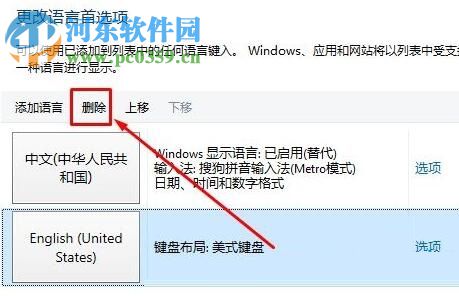 方法步骤:
方法步骤:1、使用鼠标右键打击界面左下角的“开始”图标,也可以使用键盘上的winkey键打开该界面。打开之后如下图所示,单击“控制面板”选项。
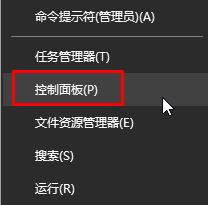
2、打开控制面板之后,首先将“查看方式”由小图标切换至大图标模式。接着单击打开下方的“Internet 选项”。
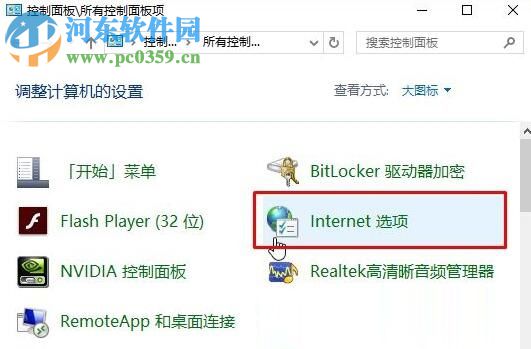
3、进入新窗口后,选中外观栏下的语言选项。
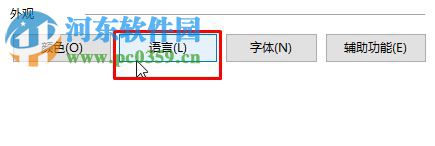
4、此时系统会根据我们的命令将“语言首选项”界面弹出,我们只需要点击下方的“设置语言首选项”按钮就可以了。
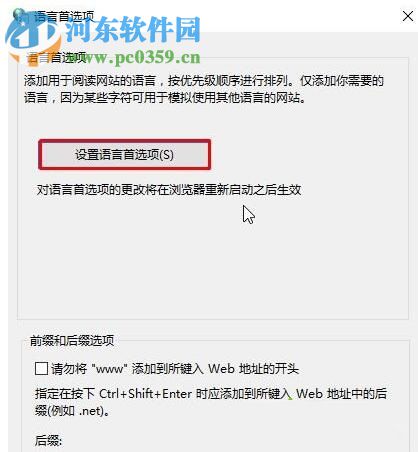
5、在语言栏下方我们只能够留下一种输入方式,将其他的不需要的输入法都删掉。
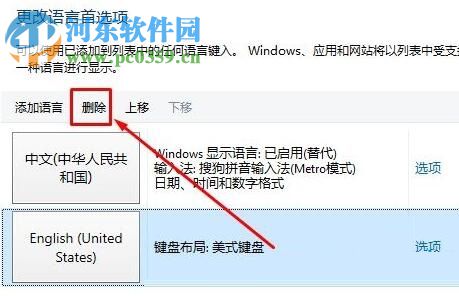
6、完成上述步骤之后就可以完美解决网页提示error 404的问题了。遇到该问题大家也不要着急,解决方法很简单,只要大家跟着教程一步步操作即可。
上一条:win10默认浏览器被篡改的恢复方法下一条:win7浏览器崩溃的修复教程
排行榜

 网公网安备
网公网安备